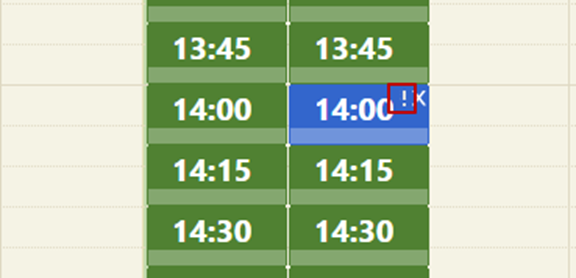...
Отобразится форма выбора типа записи и уровня сложности приёма.
Меню выбора типа записи пациента на прием
4. Установите параметр «Сложность», определяющий, сколько идущих подряд ячеек расписания нужно занять данной записью. По умолчанию установлено значение «1». Нужное значение вводится вручную с клавиатуры или при помощи стрелок . Если свободного времени будет недостаточно для выбранного уровня сложности, появится сообщение, предупреждающее об этом. Для записей вне расписания данный параметр недоступен.
5. Установить флажок в поле «CITO», если прием срочный.
Меню записи пациента на срочный прием
6. Выберите тип приема:
- предварительный, если пациент планирует посетить данного врача, но еще точно не определился по дате и времени посещения, и в дальнейшем будет необходимо уточнение подтверждения визита этого пациента (см. раздел Предварительный приём).
- первичный, если пациент собирается посетить этого врача в первый раз (см. раздел Первичный приём).
- повторный, если пациент уже имеет незакрытый талон амбулаторного пациента (см. раздел Повторный приём).
К записи пациента на прием можно оставить дополнительную информацию в поле «Комментарий».
Поле «Комментарий»
76. В зависимости от выбранного типа приёма в расписании появится занятая ячейка, которая будет окрашена в один из цветов. При наведении курсора мыши на ячейку появится всплывающая подсказка с информацией о записи.
Всплывающая подсказка о записи пациента
При установке признака срочный прием, в ячейке появится значок с восклицательным знаком.
Срочный прием
После выбора типа приема осуществляется несколько типов проверок:
...